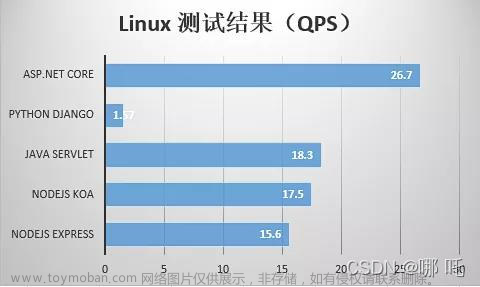一、安装git客户端支持ssh
二、安装vs code 远程插件



# Read more about SSH config files: https://linux.die.net/man/5/ssh_config
Host remt
HostName 192.168.31.166
User root2
Port 22三、连接,输入密码,打开远程.net core 项目

发布,并运行.net core
dotnet publish
dotnet linuxvscode.dll --urls="http://*:5000"

四、配置ssh,免去每次输入密码
#在windows打开cmd
#使用连接gitlab同理生成秘钥对,可以共用同一个
#拷贝id_rsa.pub 内容到linux服务器 ~/.ssh/authorized_keys
#找不到.ssh 目录,因为没有使用 ssh 登录过,使用 ssh 登录一下即可生成 .ssh 目录
ssh localhost #登录成功后就会有这个目录了
#拷贝 id_rsa.pub 内容到linux服务器
nano ~/.ssh/authorized_keys
#普通用户需要设置
chmod 600 ~/.ssh/authorized_keys
#root用户需要设置
chmod 644 ~/.ssh/authorized_keys修改:C:\Users\50302\.ssh\config
# Read more about SSH config files: https://linux.die.net/man/5/ssh_config
Host remt
HostName 192.168.31.166
User root2
Port 22
ForwardAgent yes
IdentityFile ~/.ssh/id_rsa
使用docker打包:
cd /home/root2/Documents/linuxvscode/
docker build -t linuxvscode.demo:v1.0.1 .#如果报无权限,执行下面的
sudo gpasswd -a $USER docker #将登陆用户加入到docker用户组中
newgrp docker #更新用户组
docker ps #测试docker命令是否可以使用sudo正常使用 文章来源:https://www.toymoban.com/news/detail-548516.html
文章来源:https://www.toymoban.com/news/detail-548516.html
 文章来源地址https://www.toymoban.com/news/detail-548516.html
文章来源地址https://www.toymoban.com/news/detail-548516.html
到了这里,关于vscode 远程开发的文章就介绍完了。如果您还想了解更多内容,请在右上角搜索TOY模板网以前的文章或继续浏览下面的相关文章,希望大家以后多多支持TOY模板网!


![[回馈]ASP.NET Core MVC开发实战之商城系统(开篇)](https://imgs.yssmx.com/Uploads/2024/02/578771-1.png)
![[回馈]ASP.NET Core MVC开发实战之商城系统(二)](https://imgs.yssmx.com/Uploads/2024/02/600429-1.png)
![[回馈]ASP.NET Core MVC开发实战之商城系统(一)](https://imgs.yssmx.com/Uploads/2024/02/592433-1.png)
![[回馈]ASP.NET Core MVC开发实战之商城系统(三)](https://imgs.yssmx.com/Uploads/2024/02/610080-1.png)
![[回馈]ASP.NET Core MVC开发实战之商城系统(四)](https://imgs.yssmx.com/Uploads/2024/02/618813-1.png)
![[回馈]ASP.NET Core MVC开发实战之商城系统(六)](https://imgs.yssmx.com/Uploads/2024/02/675111-1.png)
![[回馈]ASP.NET Core MVC开发实战之商城系统(五)](https://imgs.yssmx.com/Uploads/2024/02/623126-1.png)